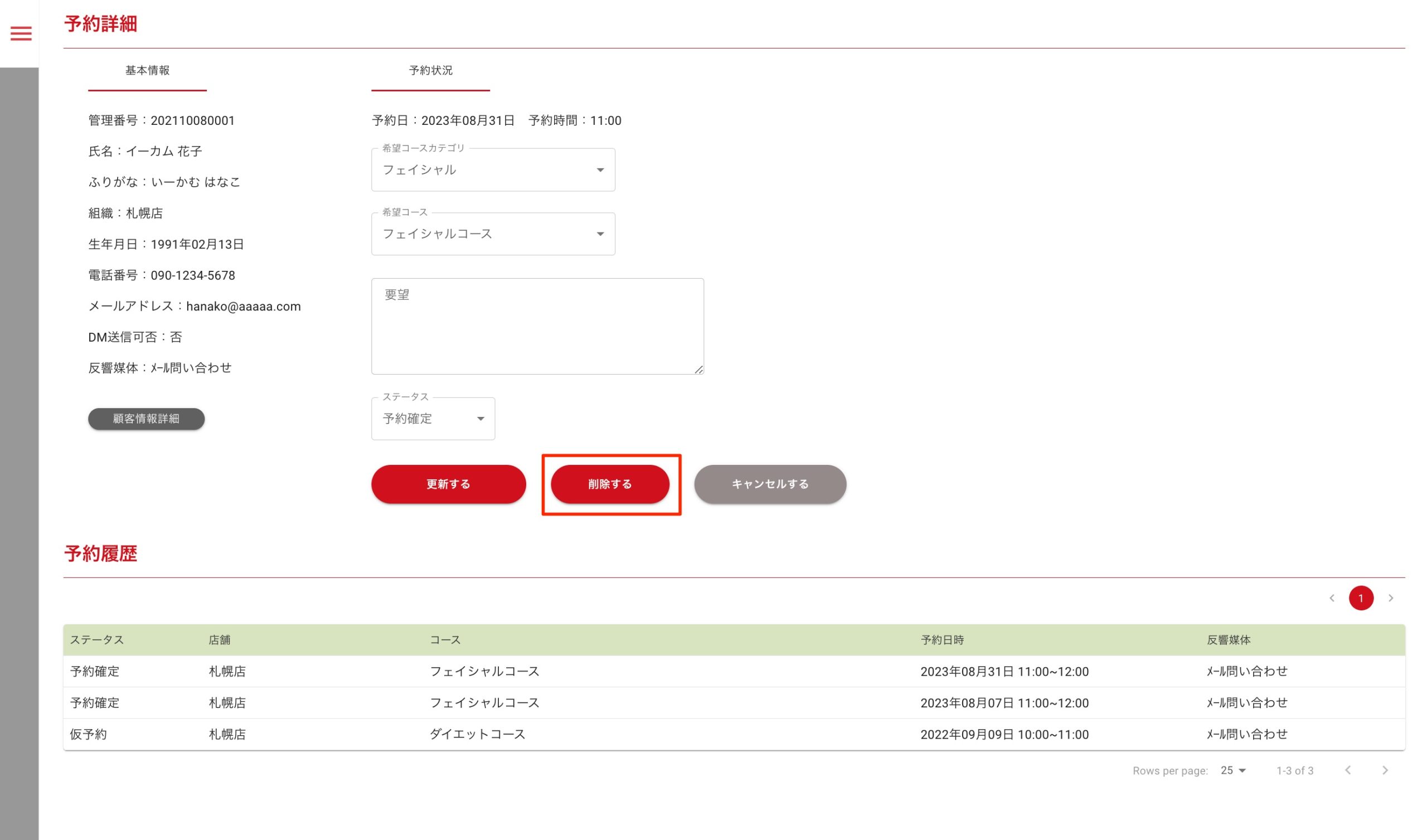概要
個別の予約状況、お客様の基本情報、予約履歴を表示することができます。
予約状況や、お客様の基本情報を編集することができます。 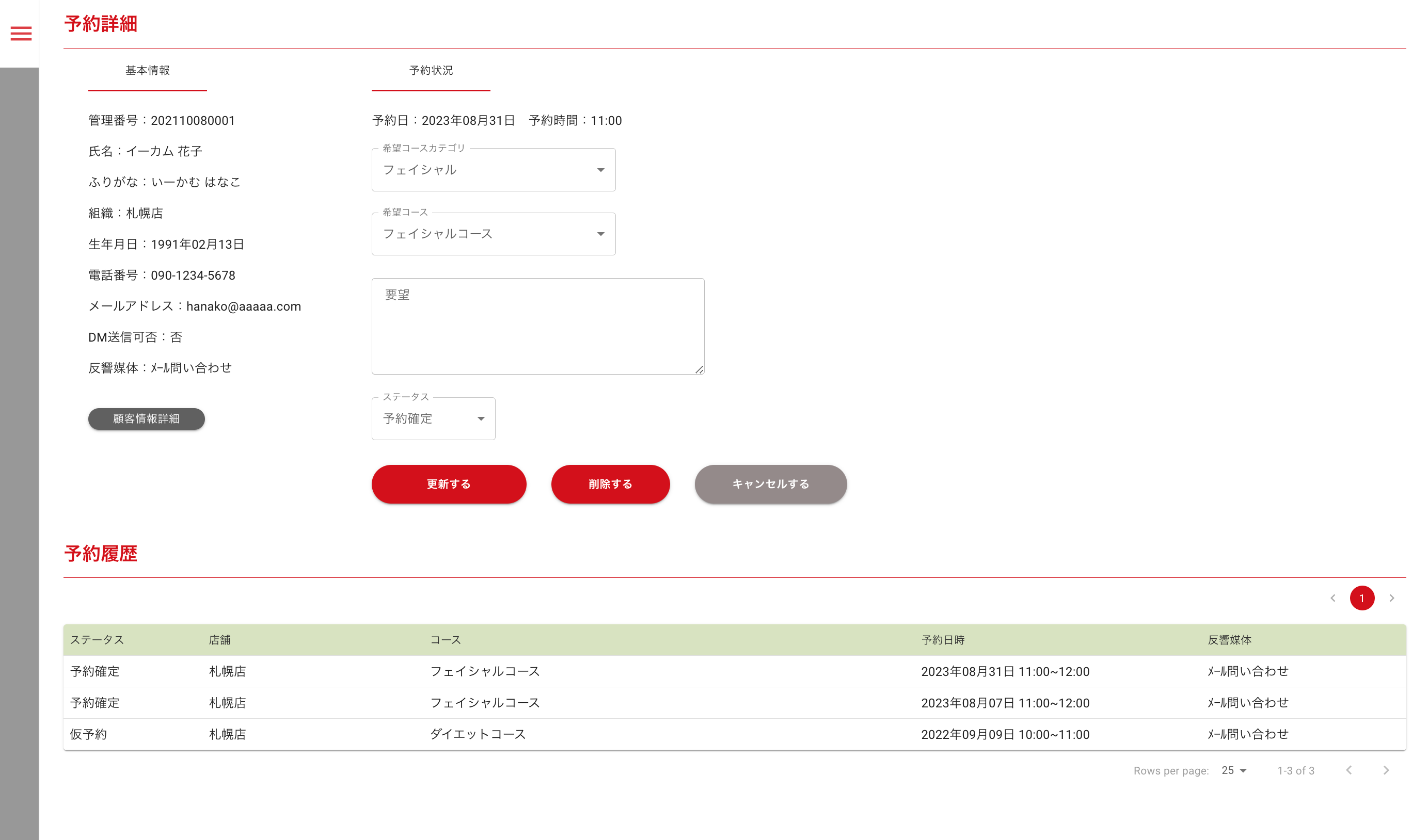
操作
メニューバー>予約管理>予約表>予約カード
メニューバー>予約管理>予約表>予約一覧>えんぴつアイコン
できること
予約詳細を確認する
お客様の基本情報や予約状況、予約履歴を確認することができます。
表示項目
- 基本情報
- 顧客情報詳細をクリックすると顧客編集画面に遷移します。(※)
※このボタンは、ログインアカウントに付与する権限のうち、顧客管理に対するアクセス権限が設定されている場合に表示されます。
- 顧客情報詳細をクリックすると顧客編集画面に遷移します。(※)
- 予約状況
- キャンセルするをクリックすると予約表画面に遷移します。
- 予約履歴
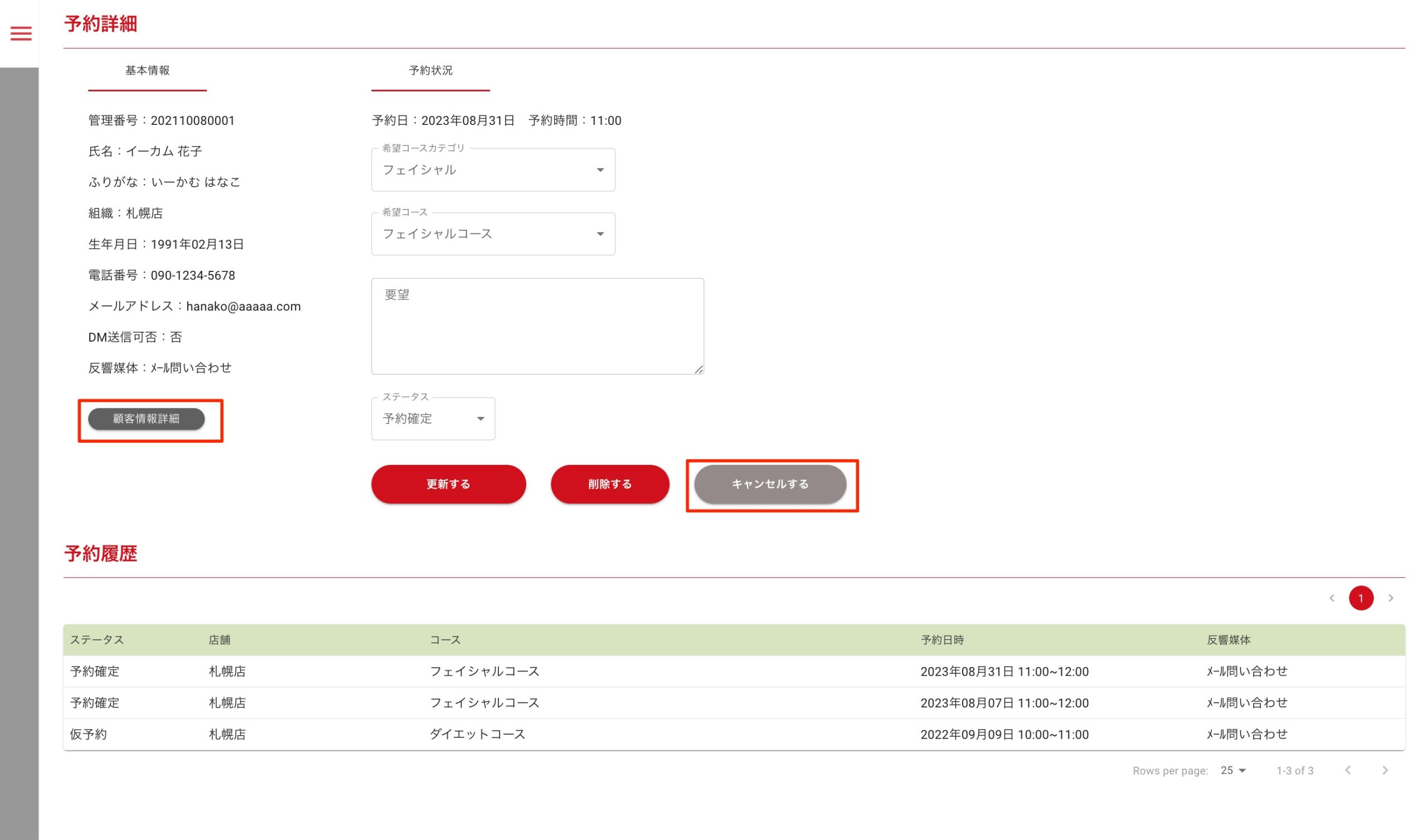
項目説明
■基本情報
予約したお客様の顧客情報が表示されます。
■顧客情報編集(ボタン)
顧客編集画面に遷移します。(※)
※このボタンは、ログインアカウントに付与する権限のうち、顧客管理に対するアクセス権限が設定されている場合に表示されます。
■予約状況
お客様が予約したコースやステータスが表示されます。
希望コースカテゴリ・希望コース・要望・ステータスを編集することができます。
予約の削除も行えます。
■キャンセルする(ボタン)
選択、入力した内容を登録せず、予約表画面に遷移します。
■予約履歴・ステータス、店舗、コース、予約日時、反響媒体
予約状況からステータス、店舗、コース、予約日時、反響媒体が表示されます。
■ページ選択(ボタン)
予約履歴に表示されている内容を1ページずつ移動したり、指定したページへ移動することができます。
予約状況を編集する
お客様の予約状況を編集することができます。
操作方法
- 希望コースカテゴリを選択する
- 希望コースを選択する
- 要望を入力する
- ステータスを選択する
- 更新するをクリックする
※予約表画面に遷移します。
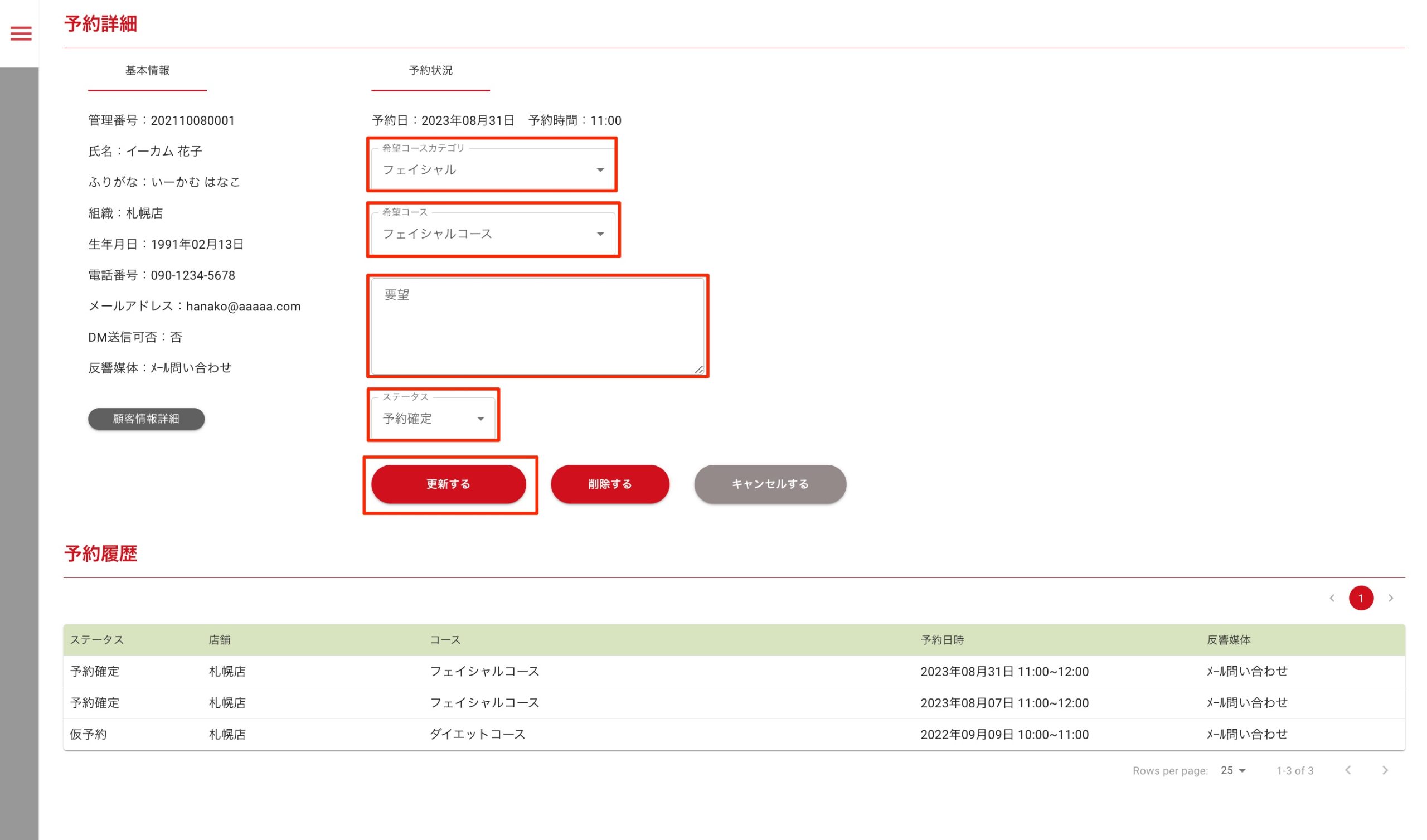
項目説明
■希望コースカテゴリ
お客様が選択したコースカテゴリが表示されます。 店舗に設定したコースカテゴリを選択することができます。
■希望コース
お客様が選択したコースが表示されます。 店舗に設定したコースを選択することができます。
■要望
前回表示時までに入力された内容が表示されます。 要望等を入力します。
■ステータス
「仮予約」、「予約確定」、「確認済み」が表示されます。 「仮予約」、「予約確定」、「確認済み」、「キャンセル」、「当日キャンセル」が選択できます。(※)
※キャンセルにすると、予約表画面では非表示となりますが、予約一覧には表示されます。
■更新する(ボタン)
”更新しました。”のメッセージを表示し、予約表画面に遷移します。(※)
※選択した予約可能時間に予約がすでに入っている場合は、”他の予約が入っていますので、この枠には予約出来ません。”のメッセージを表示し、本画面にとどまります。(画面遷移なし)
予約状況を削除する
お客様の予約状況を削除することができます。 予約が過去の場合、削除するボタンは表示されません。
操作方法
- 削除するをクリックする
※削除確認メッセージが表示され、OKをクリックすると予約表画面に遷移します。